电脑最近因为各种原因崩溃,只能重装系统,因此要从新安装tensorflow-gpu。相比之前几次安装,这次安装是最为顺利的,因此把整个过程记录一下,以便日后可以参考。
电脑配置:
WIN10系统+8个cpu单元+16(8+8)G内存+Nvida Geforece GTX 965M显卡

安装版本:
cuda_9.0.176_win10 + cudnn-9.0-windows10-x64-v7.6.4.38 + Anaconda3-5.3.1-Windows-x86_64 + tensorflow-gpu==1.10.0 + keras==2.1
安装顺序:
这样的安装顺序亲测有效!!!
1.安装CUDA:安装版本的是cuda9.0(至于具体安装什么版本的cuda和自己的显卡适配需要网上搜索一下,参考链接:https://jingyan.baidu.com/article/6fb756ec4fabc4241858fbf7.html),直接进行安装默认位置即可。
2.安装cudnn:安装版本的cudnn7.6(这个版本要和cuda的版本相适应,查看链接:https://developer.nvidia.com/rdp/cudnn-download),然后把下载的cudnn文件解压到cuda安装的地方。

3.安装Anaconda:安装版本anaconda3-5.3,直接安装即可,我一般选择把anaconda的路径直接添加到环境变量中,并安装VS。anaconda的下载地址(推荐):https://mirrors.tuna.tsinghua.edu.cn/anaconda/archive/ ,如果需要最新的版本(官网):https://www.anaconda.com/distribution/
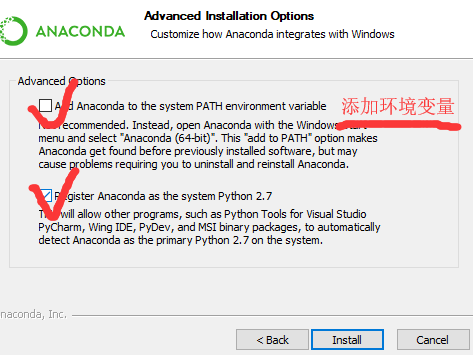
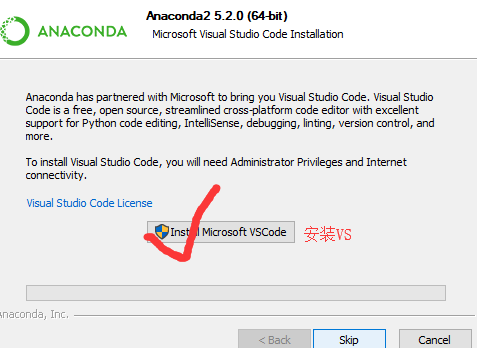
4.创建新的环境:conda create -name tensorflow-gpu python=3.6,完成后使用: conda activate tensorflow-gpu 激活环境

5.安装tensorflow-gpu:使用pip进行安装:pip install tensorflow-gpu==1.10.0 (如果使用国外源的话会很慢,甚至失败,可以更换为国内源,参考地址:https://blog.csdn.net/chenghuikai/article/details/55258957)
检测一下是否安装完成:
安装成功,并顺利运行。
这样的安装顺序亲测有效!!!